Flux-HyperStudy連成シミュレーション
概要
HyperStudyは、多分野での設計の精査、検討、最適化を目的とした、技術者と設計者向けソフトウェアです。
HyperStudyをFluxと連成し、HyperStudyの各種手法(DOE、フィッティング、最適化、推計)を活用してFluxモデルの設計を精査および最適化することはきわめて有用です。
FluxにHyperStudyを接続すると、Fluxでモデル化したあらゆる電磁デバイス(モーター、アクチュエーター、変成器など)の設計空間を効率的に精査できます。
ワークフロー
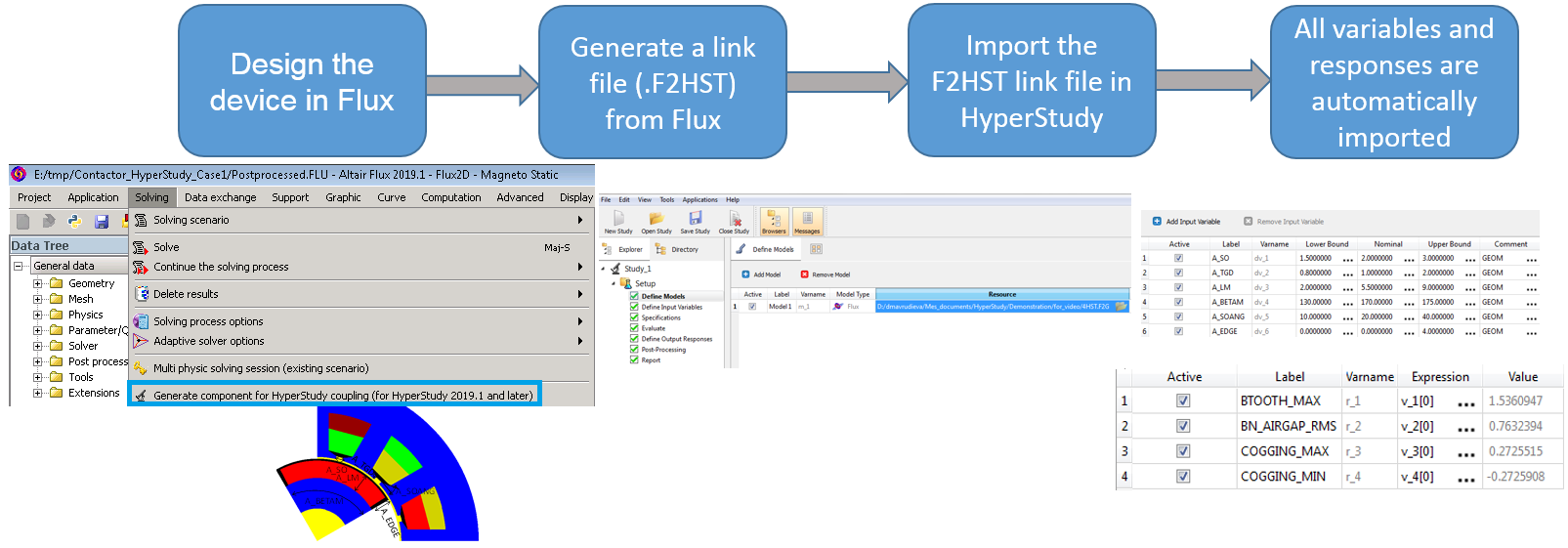
Fluxでの作業
Flux 2019.1以降で、HyperStudy連成に使用するコンポーネントを生成します。
- 次に示すGenerate component for HyperStudy couplingコマンドは、FluxおよびHyperStudy 2019.1以降で使用できます。
- 次に示すGenerate component for HyperStudy couplingコマンドは、これまでのGenerate component for GOT-It couplingコマンドに代わるコマンドです。
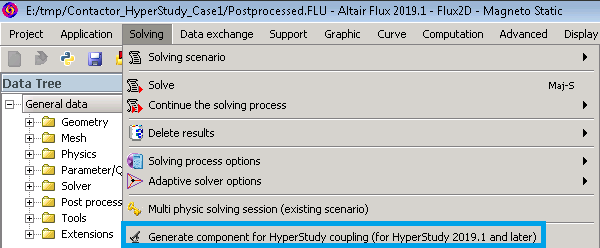
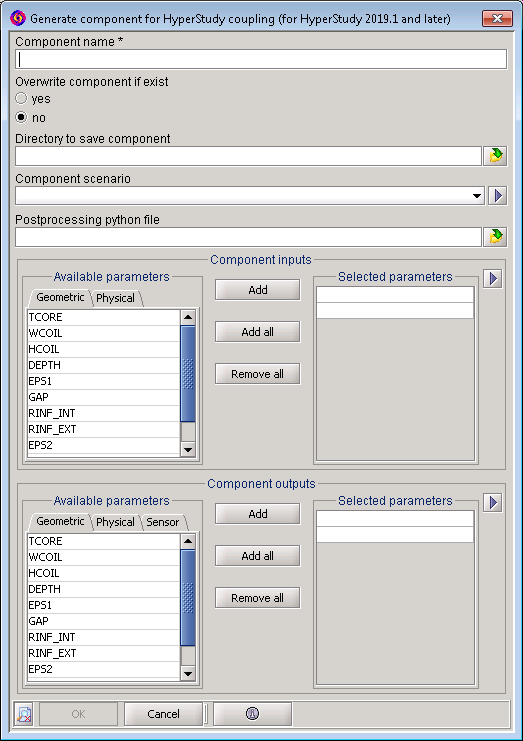
- コンポーネントの名前を定義します。
以下に例を示します:4HST
- 同じ名前で既存のコンポーネントが存在する場合は、それを上書きするかどうかを選択します。
- 必要に応じて、コンポーネントの保存先ディレクトリを選択します。
何も選択しないと、現在の作業ディレクトリが使用されます。
- 必要に応じて、シナリオを選択します。注: 過渡アプリケーションでは、必ずシナリオを選択する必要があります。
- 必要に応じて、結果を自動的にポスト処理するためにポスト処理用Pythonファイルを選択します。注: 過渡アプリケーションでは、このファイルを使用して一般的には各種の曲線を管理します(値の抽出)。ポスト処理用Pythonファイルの例を次に示します。
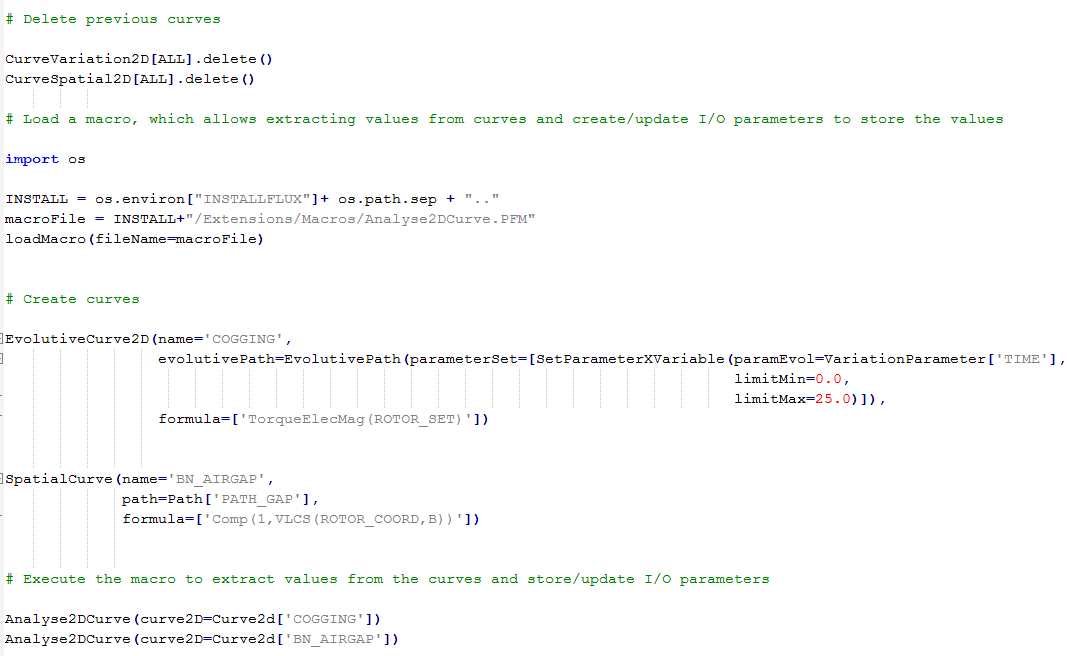
- 必要に応じて前処理用Pythonファイルを選択します。このファイルには、最適化を開始する前に実行できるコマンドを記述します。警告: 最適化の前に前処理コマンドを実行する機能は上級ユーザー向けに用意されています。そのようなユーザーは、このPythonファイルの構造を熟知している必要があります。このオプションは十分な注意とともに使用する必要があります。
- 次の各入力パラメータを選択します:
- 形状パラメータ: 式ではなく、数値で定義します。
- 物理パラメータ:I/Oパラメータ(式ではなく、シナリオで制御します)
注: 選択した状態に応じて使用できるパラメータのみが表示されます。HyperStudyでは、設計を精査するために、選択した入力パラメータの値が変更されます(その範囲はHyperStudyによって指定されます)。このような設計の精査として、たとえば特定の目標と制約を満足する最適値の検出があります。
- 次の出力パラメータを選択します:
- 形状パラメータ
- 物理パラメータ:I/Oパラメータ
- センサー
注: 選択した状態に応じて使用できるパラメータのみが表示されます。選択した出力パラメータの結果がHyperStudyによって自動的に復元されます。
- OKボタンをクリックします。
- Fluxプロジェクト(複製されたプロジェクト): *.F2HST.FLU
- リンクファイル(作成されたファイル): *.F2HST
- 4HST.F2HST.FLU: 複製されたFluxプロジェクト
- 4HST.F2HST: リンクファイル
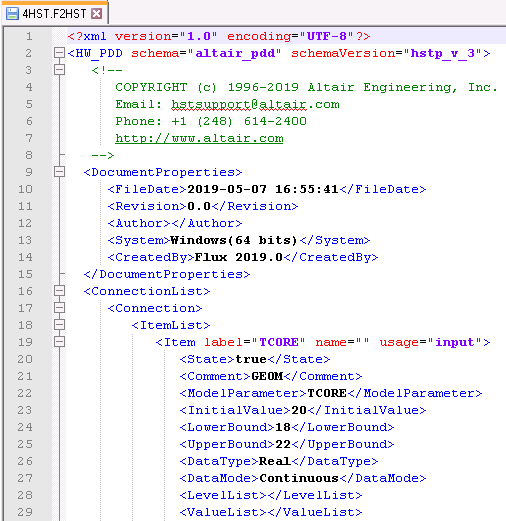
Flux Supervisorのオプションで手動またはデフォルトで指定したメモリ値が、FluxからHyperStudy向けコンポーネントを生成するときにF2HSTファイルに書き込まれます。デフォルトでは、これらの値が使用されてHyperStudyからFluxが起動します。動的メモリモードでは、このファイルでメモリ値が“0”に設定され、HyperStudyから動的メモリでFluxが起動します。
HyperStudy向けコンポーネントの生成後にFlux Supervisorでメモリ値を変更しても、その新しい値はHyperStudyに反映されない点に注意が必要です。
HyperStudyでの作業
Windowsでは、 <Flux installation directory>\flux\Flux\Bin\prg\win64\Flux.exe
(デフォルトは、<Flux installation directory>=C:\Program Files\Altair\2019 if Flux 2019.1 was installed on Windows with an administrator account)、
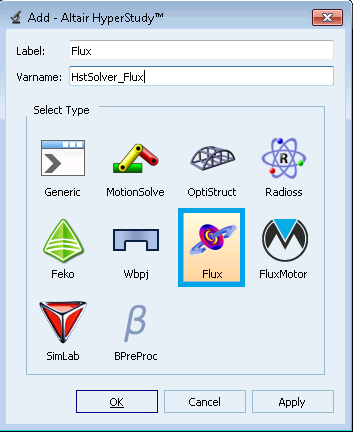 |
 |
次のように、HyperStudyで新規スタディを開始し、Fluxモデルとの接続を作成します:
-
- 新規スタディを開始するには:
の順にクリックします。
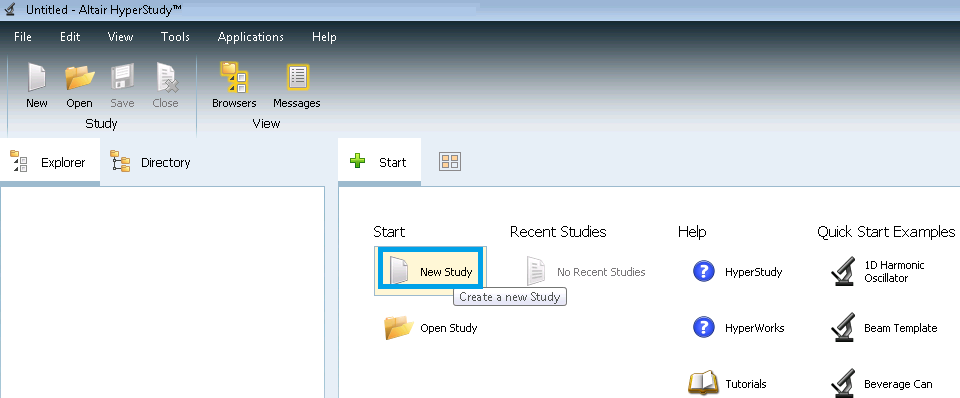
- Location欄で、Fluxプロジェクト*.F2HST.FLUとリンクファイル*.F2HSTが置かれているディレクトリを選択します。
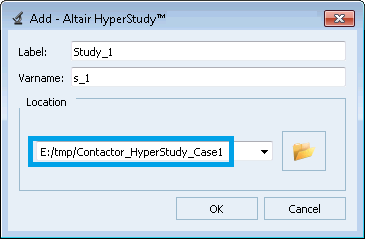
新規スタディが作成されます。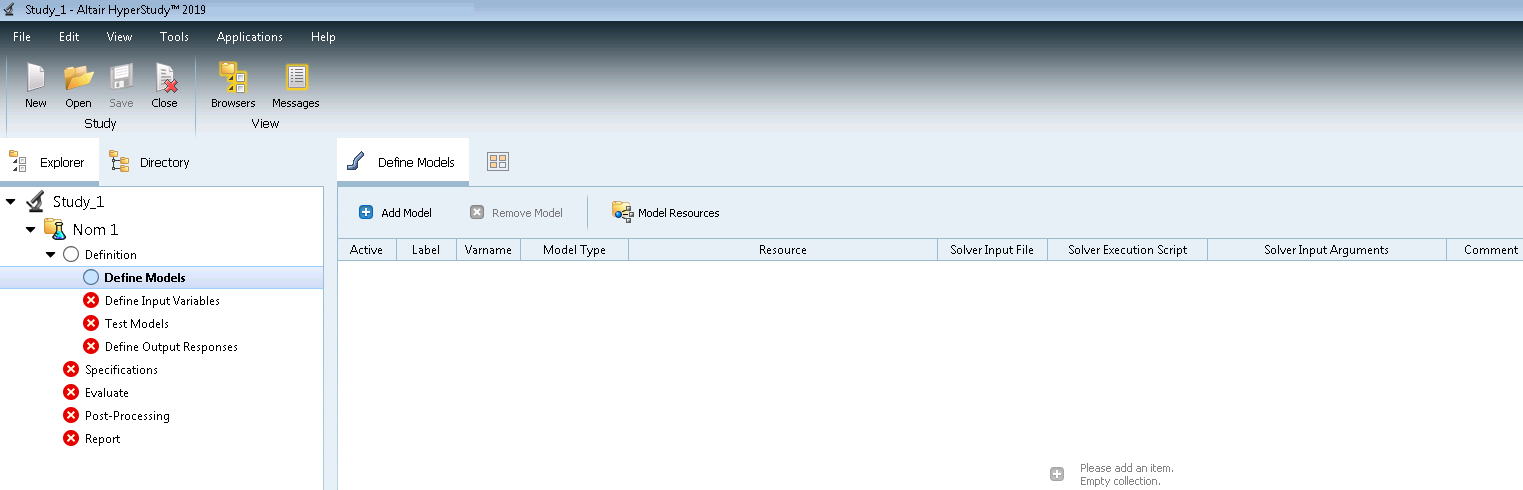
- 新規スタディを開始するには:
- Fluxモデルとの接続を作成するには次の2つの方法があります:
- 方法1:
Directoryをクリックして、グラフィカルインターフェースでDrag & Drop the F2HST fileします。
Fluxモデルが自動的に作成され、各欄に値が入力されます。
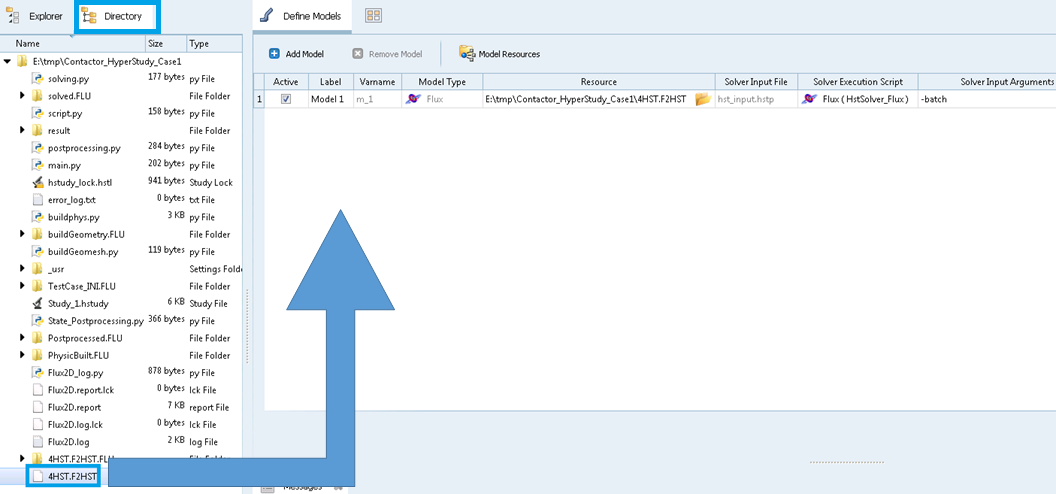
- 方法2:
- の順にクリックします。
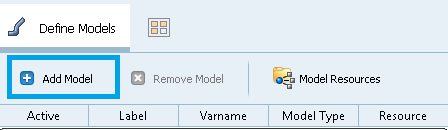
-
- Fluxを選択します。
- OKボタンをクリックします。
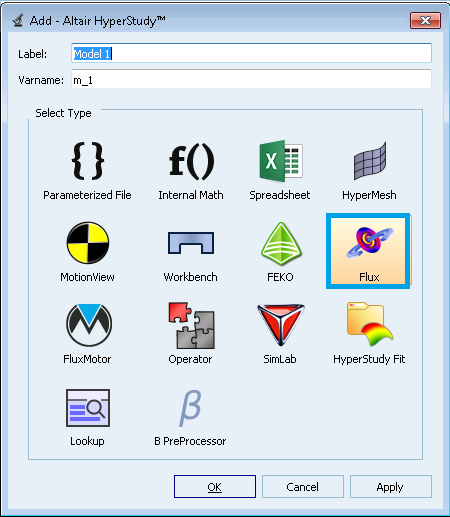
-
- Resource欄で次のように操作します。
 をクリックします。
をクリックします。
- ディレクトリを参照してselect the F2HST
fileします。
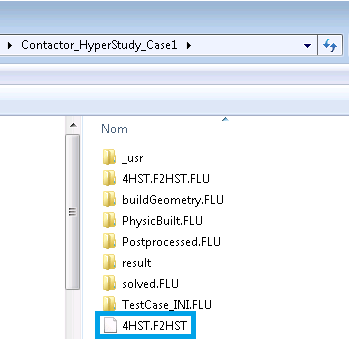
- Resource欄で次のように操作します。
- の順にクリックします。
- 方法1:
- どのような作成オプションを使用していても、このFluxモデルを追加した後、次の手順に従います:
Import Variablesボタン(画面右下)をクリックします。
次のような画面になります。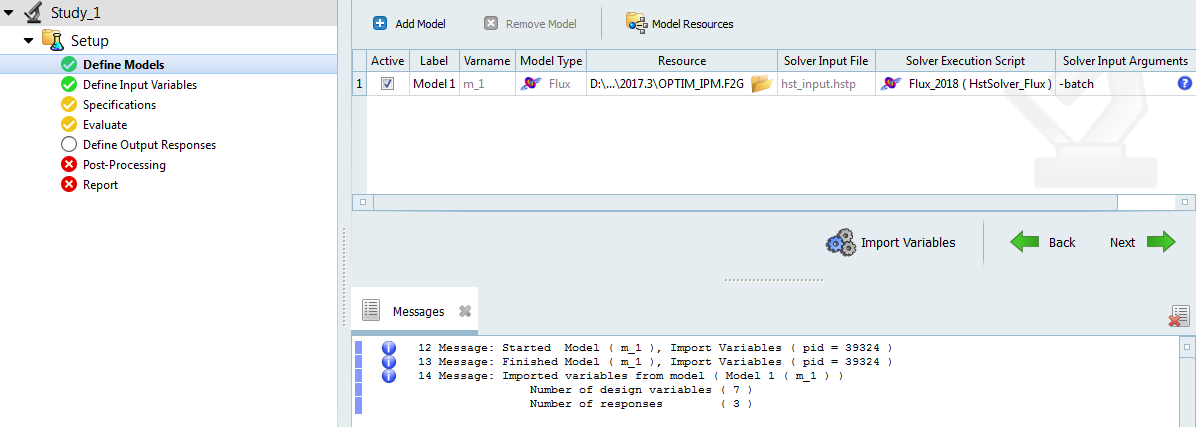
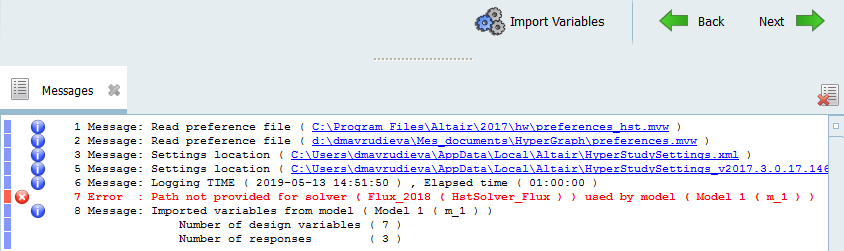
その場合は、本項のHyperStudyでの作業にある注意をご参照ください。
HyperStudyの詳しい使用方法については、HyperStudyのユーザーガイドをご参照ください。